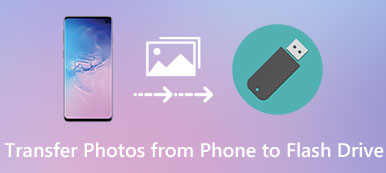Η Google παρέχει στους χρήστες ελεύθερο χώρο για αποθήκευση ή δημιουργία αντιγράφων ασφαλείας όλων των τύπων δεδομένων που σχετίζονται με το Λογαριασμό Google, συμπεριλαμβανομένου του περιεχομένου που συνδέεται με το Gmail, το Google Drive και το Google Photos. Στην πραγματικότητα, το Google Storage είναι σαν ένα καινούργιο σκληρό δίσκο. Μπορείτε εύκολα να τοποθετήσετε πολλά σημαντικά έγγραφα, φωτογραφίες, βίντεο και πολλά άλλα.
Ωστόσο, το Google cloud storage δεν είναι απεριόριστο, παρόμοιο με τον παραδοσιακό σκληρό δίσκο. Επομένως, μπορεί να είναι ένα πραγματικό πρόβλημα όταν τελειώνετε.
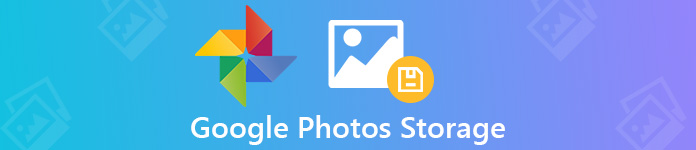
Από προεπιλογή, θα έχετε 15GB ελεύθερου χώρου αποθήκευσης Google Cloud. Αλλά όπως αναφέρθηκε παραπάνω, ο ελεύθερος χώρος των 15GB μοιράζεται στο Gmail και στο Google Drive. Έτσι υπάρχει εύκολα μια έλλειψη χώρου αποθήκευσης. Ευτυχώς, εξακολουθείτε να έχετε το απεριόριστο αποθηκευτικό χώρο Google Photos. Εδώ σε αυτήν την ανάρτηση, θέλουμε να σας καθοδηγήσουμε να μάθετε περισσότερα για το δωρεάν χώρο αποθήκευσης του Google Photos και να σας βοηθήσουμε να διαχειριστείτε καλύτερα διάφορα δεδομένα.
- Μέρος 1. Συμβουλές για την αποθήκευση του Google Photos
- Μέρος 2. Πώς να ελέγξετε, να διαχειριστείτε και να ελευθερώσετε την αποθήκευση του Google Photos
- Μέρος 3. Καλύτερο εναλλακτικό του Cloud για την δημιουργία αντιγράφων ασφαλείας των φωτογραφιών Google [Συνιστάται]
Μέρος 1. Συμβουλές για την αποθήκευση του Google Photos
Το Google Photos συγκρίνεται ευνοϊκά με παρόμοιες υπηρεσίες cloud όπως η Βιβλιοθήκη φωτογραφιών iCloud της Apple. Προσφέρει έναν απλό και βολικό τρόπο δημιουργίας αντιγράφων ασφαλείας φωτογραφιών και βίντεο από το τηλέφωνο στο cloud. Με τη βοήθειά του, μπορείτε εύκολα να αποκτήσετε πρόσβαση, να διαχειριστείτε, να επεξεργαστείτε και να μοιραστείτε αρχεία σε οποιαδήποτε συσκευή που έχει υπογραφεί με τον ίδιο λογαριασμό Google. Στην πραγματικότητα, είναι απλώς η απάντηση της Google στο Apple iCloud.
Το Google Photos παρέχει δωρεάν και απεριόριστο χώρο αποθήκευσης στο cloud για εικόνες και βίντεο. Μπορεί να είναι η καλύτερη πλατφόρμα αποθήκευσης cloud για όλες τις συσκευές σας. Είναι ακόμη συμβατό με iOS και macOS. Ένα πράγμα που πρέπει να ανησυχείτε είναι ότι, επιτρέπεται μόνο να αποθηκεύετε απεριόριστα αρχεία εικόνας και βίντεο σε συμπιεσμένη μορφή στις Φωτογραφίες Google δωρεάν. Η Google μπορεί να συμπιέσει εικόνες μεγαλύτερες από 16 megapixel και βίντεο με ανάλυση μεγαλύτερη από 1080p. Μην χάσετε το καλύτερος δωρεάν ηλεκτρονικός συμπιεστής εικόνας.
Σίγουρα μπορείτε να δημιουργήσετε αντίγραφα ασφαλείας για πρωτότυπες φωτογραφίες και βίντεο με υψηλότερη ανάλυση. Μπορείτε να προσαρμόσετε τις ρυθμίσεις σε "αρχική ποιότητα". Σας παρέχεται 15 GB δωρεάν αποθηκευτικού χώρου για να αποθηκεύσετε αυτά τα πρωτότυπα αρχεία υψηλής ποιότητας. Όταν φτάσετε το όριο αποθήκευσης Google, μπορείτε να πληρώνετε 2.00 $ το μήνα (20.00 $ το χρόνο) για 100 GB, 10.00 $ το μήνα για 1 TB και 300.00 $ το μήνα για 30 TB.
Εάν θέλετε να μάθετε ακριβώς πόσο χώρο χρησιμοποιείται από κάθε υπηρεσία Google, συμπεριλαμβανομένων των φωτογραφιών Google, του Google Drive και του Gmail, μπορείτε να ελέγξετε όλο τον διαθέσιμο χώρο αποθήκευσης του λογαριασμού σας Google από τον ιστότοπο αποθήκευσης,
https://www.google.com/settings/storage/summary.
Μέρος 2. Πώς να ελέγξετε, να διαχειριστείτε και να ελευθερώσετε την αποθήκευση του Google Photos
Όπως γνωρίζετε, το Google Photos σάς προσφέρει δωρεάν χώρο αποθήκευσης σύννεφων 15GB για την αποθήκευση φωτογραφιών και βίντεο με πρωτότυπη ποιότητα. Μπορείτε να ελέγξετε τον διαθέσιμο χώρο αποθήκευσης από τον χώρο αποθήκευσης. Επίσης, έχετε τη δυνατότητα να την δείτε απευθείας στη φορητή σας συσκευή.
Βήμα 1 Ανοίξτε την εφαρμογή "Φωτογραφίες" και μετά πατήστε το μενού χάμπουργκερ που υπάρχει πάνω αριστερά.
Βήμα 2 Εάν έχετε περισσότερους από έναν λογαριασμούς Google, εδώ πρέπει να βεβαιωθείτε ότι συνδέεστε στον επιθυμητό λογαριασμό. Στη συνέχεια, πατήστε την επιλογή "Διαχείριση του Λογαριασμού σας Google".
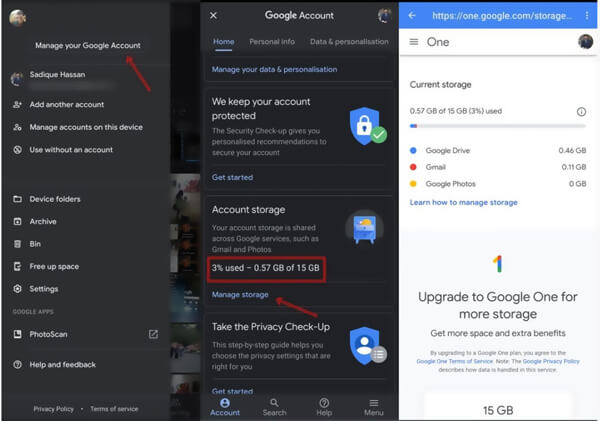
Βήμα 3 Κάντε κύλιση προς τα κάτω για να εντοπίσετε την ενότητα "Αποθήκευση λογαριασμών". Εδώ μπορείτε να δείτε τον υπόλοιπο αποθηκευτικό χώρο. Εάν θέλετε να ελέγξετε λεπτομερείς πληροφορίες για κάθε τρέχον κόστος αποθήκευσης, μπορείτε να πατήσετε το «Διαχείριση αποθήκευσης».
Βήμα 4 Επιβεβαιώστε τον λογαριασμό σας Google όταν υπάρχει προτροπή στο πλαίσιο διαλόγου λογαριασμού. Τώρα θα μεταφερθείτε στη διεπαφή "Google One" όπου μπορείτε να δείτε πόσος αποθηκευτικός χώρος Google Photos, Google Drive και Gmail καταναλώνει.
Βήμα 4 Εάν θέλετε να ελευθερώσετε χώρο αποθήκευσης στο Google Photos, μπορείτε να πατήσετε την επιλογή "Μάθετε πώς μπορείτε να διαχειριστείτε τον αποθηκευτικό χώρο".
Μέρος 3. Καλύτερο εναλλακτικό του Cloud για την δημιουργία αντιγράφων ασφαλείας των Google Photos
Τι γίνεται αν απομακρυνθείτε από το χώρο αποθήκευσης φωτογραφιών Google Cloud και εξακολουθείτε να θέλετε να αποθηκεύσετε τις πρωτότυπες φωτογραφίες και βίντεο υψηλής ποιότητας; Ή έχετε κουραστεί να διαχειριστείτε τον αποθηκευτικό χώρο; Στην πραγματικότητα, μπορείτε να επιλέξετε να δημιουργήσετε αντίγραφα ασφαλείας όλων των πολύτιμων αρχείων εικόνας ή βίντεο στον υπολογιστή. Εδώ προτείνουμε έντονα ένα εύκολο στη χρήση λογισμικό διαχείρισης και μεταφοράς δεδομένων Android, MobieTrans για να σας βοηθήσουμε να δημιουργήσετε αντίγραφα ασφαλείας των φωτογραφιών σας Google.
- Κάντε έναν τρόπο κλικ για να δημιουργήσετε αντίγραφα ασφαλείας των φωτογραφιών Google στον υπολογιστή ή σε άλλη συσκευή.
- Μεταφέρετε δεδομένα Android όπως φωτογραφίες, βίντεο, μουσική, επαφές, μηνύματα και πολλά άλλα.
- Μετακινήστε όλους τους τύπους αρχείων μεταξύ συσκευών Windows PC / Mac, Android και iOS.
- Καλύτερη διαχείριση διαφόρων δεδομένων σε Samsung, HUAWEI, τηλέφωνο Google και iPhone / iPad.
- Μετατρέψτε τη μορφή φωτογραφίας όπως HEIC σε JPG / PNG και δημιουργήστε τον δικό σας ήχο κλήσης του τηλεφώνου σας.
Βήμα 1 Κάντε διπλό κλικ στο παραπάνω κουμπί λήψης για να εγκαταστήσετε δωρεάν και να εκτελέσετε αυτό το λογισμικό δημιουργίας αντιγράφων ασφαλείας δεδομένων Android στον υπολογιστή σας. Συνδέστε τη συσκευή Android ή iOS σε αυτήν με ένα καλώδιο USB.
Βήμα 2 Όλα τα δεδομένα που χρησιμοποιούνται συχνά θα εμφανίζονται σε κατηγορίες στον αριστερό πίνακα, όπως Φωτογραφίες, Βίντεο, Μουσική, Επαφές, Μηνύματα και πολλά άλλα.

Βήμα 3 Κάντε κλικ στο "Photos" στα αριστερά και μπορείτε να ελέγξετε λεπτομερείς πληροφορίες για κάθε αρχείο εικόνας ή βίντεο στο δεξί παράθυρο προεπισκόπησης. Επιλέξτε όλες τις φωτογραφίες και τα βίντεο Google για τα οποία θέλετε να δημιουργήσετε αντίγραφα ασφαλείας και, στη συνέχεια, κάντε κλικ στο κουμπί που μοιάζει με υπολογιστή για να ξεκινήσει η διαδικασία μεταφοράς.

Μέσα σε μερικά μόνο κλικ, μπορείτε να δημιουργήσετε αντίγραφα ασφαλείας όλων των σημαντικών δεδομένων στον υπολογιστή σας. Με παρόμοια βήματα, μπορείτε επίσης να μεταφέρετε μηνύματα, επαφές και άλλα δεδομένα. Επιπλέον, σας δίνει τη δυνατότητα να προσθέσετε δεδομένα από υπολογιστή στη συσκευή σας Android / iOS, μεταφορά δεδομένων Android στο iPhone, και να αντιγράψετε αρχεία iOS σε τηλέφωνο Android.
Η Google προσφέρει έναν εξαιρετικό τρόπο δημιουργίας αντιγράφων ασφαλείας όλων των τύπων δεδομένων στην υπηρεσία cloud της δωρεάν. Μπορείτε να αποκτήσετε απεριόριστο δωρεάν χώρο αποθήκευσης στο Google Photos για αποθήκευση των εικόνων και των βίντεό σας. Αφού διαβάσετε αυτήν τη σελίδα, μπορείτε να μάθετε περισσότερα σχετικά με το Google cloud storage και το Google Photos storage. Επιπλέον, έχετε λεπτομερή οδηγό για να ελέγξετε τον διαθέσιμο χώρο αποθήκευσης. Μην διστάσετε να επικοινωνήσετε μαζί μας εάν έχετε ακόμη απορίες.



 Αποκατάσταση στοιχείων iPhone
Αποκατάσταση στοιχείων iPhone Αποκατάσταση συστήματος iOS
Αποκατάσταση συστήματος iOS Δημιουργία αντιγράφων ασφαλείας και επαναφορά δεδομένων iOS
Δημιουργία αντιγράφων ασφαλείας και επαναφορά δεδομένων iOS iOS οθόνη εγγραφής
iOS οθόνη εγγραφής MobieTrans
MobieTrans Μεταφορά iPhone
Μεταφορά iPhone iPhone Γόμα
iPhone Γόμα Μεταφορά μέσω WhatsApp
Μεταφορά μέσω WhatsApp Ξεκλείδωμα iOS
Ξεκλείδωμα iOS Δωρεάν μετατροπέας HEIC
Δωρεάν μετατροπέας HEIC Αλλαγή τοποθεσίας iPhone
Αλλαγή τοποθεσίας iPhone Android Ανάκτηση Δεδομένων
Android Ανάκτηση Δεδομένων Διακεκομμένη εξαγωγή δεδομένων Android
Διακεκομμένη εξαγωγή δεδομένων Android Android Data Backup & Restore
Android Data Backup & Restore Μεταφορά τηλεφώνου
Μεταφορά τηλεφώνου Ανάκτηση δεδομένων
Ανάκτηση δεδομένων Blu-ray Player
Blu-ray Player Mac Καθαριστικό
Mac Καθαριστικό DVD Creator
DVD Creator Μετατροπέας PDF Ultimate
Μετατροπέας PDF Ultimate Επαναφορά κωδικού πρόσβασης των Windows
Επαναφορά κωδικού πρόσβασης των Windows Καθρέφτης τηλεφώνου
Καθρέφτης τηλεφώνου Video Converter Ultimate
Video Converter Ultimate Πρόγραμμα επεξεργασίας βίντεο
Πρόγραμμα επεξεργασίας βίντεο Εγγραφή οθόνης
Εγγραφή οθόνης PPT σε μετατροπέα βίντεο
PPT σε μετατροπέα βίντεο Συσκευή προβολής διαφανειών
Συσκευή προβολής διαφανειών Δωρεάν μετατροπέα βίντεο
Δωρεάν μετατροπέα βίντεο Δωρεάν οθόνη εγγραφής
Δωρεάν οθόνη εγγραφής Δωρεάν μετατροπέας HEIC
Δωρεάν μετατροπέας HEIC Δωρεάν συμπιεστής βίντεο
Δωρεάν συμπιεστής βίντεο Δωρεάν συμπιεστής PDF
Δωρεάν συμπιεστής PDF Δωρεάν μετατροπέας ήχου
Δωρεάν μετατροπέας ήχου Δωρεάν συσκευή εγγραφής ήχου
Δωρεάν συσκευή εγγραφής ήχου Ελεύθερος σύνδεσμος βίντεο
Ελεύθερος σύνδεσμος βίντεο Δωρεάν συμπιεστής εικόνας
Δωρεάν συμπιεστής εικόνας Δωρεάν γόμα φόντου
Δωρεάν γόμα φόντου Δωρεάν εικόνα Upscaler
Δωρεάν εικόνα Upscaler Δωρεάν αφαίρεση υδατογραφήματος
Δωρεάν αφαίρεση υδατογραφήματος Κλείδωμα οθόνης iPhone
Κλείδωμα οθόνης iPhone Παιχνίδι Cube παζλ
Παιχνίδι Cube παζλ